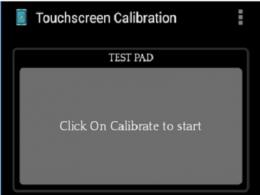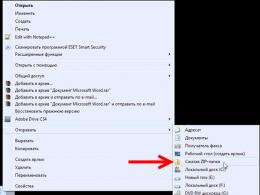Что такое Cydia или гид по Cydia: джейлбрейк, возможности iOS, твики. Что такое Cydia или гид по Cydia: джейлбрейк, возможности iOS, твики Cydia – это безопасно
Не секрет, что у джейлбрека есть свои недостатки, например, появляются уязвимости в безопасности устройства. К тому же Apple постоянно закрывает уязвимости в iOS, а поиск новых у хакеров уходят несколько месяцев. Что же делать, если кастомизировать iPhone или iPad хочется, а возможности установить Cydia, нет.
На помощь приходит альтернатива Cydia, приложение Zestia , к тому же для его установки не нужен джейлбрек, а значит и с безопасностью устройства будет все в порядке.
Не смотря на то, что возможности Zestia не такие обширные как у Cydia, другой альтернативы, да еще и без джейлбрейка нет. Кстати нужно заметить, что Zestia еще известно под названием X-Cydia.
Zestia можно установить на любой iPhone и iPad, с прошивками от iOS 9.3.1 и до iOS 10 . Приступим к установке:
Шаг 1. Используя Safari на твоем iOS-устройстве перейди по этой ссылке zestia.lmdinteractive.com и нажми кнопку «Install Zestia».
Как на скриншоте ниже:

Шаг 2. Нажми «Установить» в окошке «Установка профиля» и введи свой PIN-код, если потребуется.

Шаг 3. В «Согласии» опять нажми «Установить» и еще раз нажми «Установить».

Шаг 4. Нажми кнопку «Домой» и ты увидишь иконку Zestia на рабочем столе устройства. Нажми на нее.

Шаг 5. После того, как зайдешь Zestia, нажми All Applications и выбери приложение, которое хочешь установить и следуй инструкциям, вплоть до завершения установки. Установка приложений из Zestia не отличается от установки из App Store.

Я кстати сразу установил , так как это единственная программа способное по-настоящему чистить iPhone и iPad от мусора, и в App Store ее нет.

Шаг 6. После установки выбранного приложения, зайди на устройстве в Настройки → Основные → Профили и наконец нажми на имя приложения, которое только, что установил.
Шаг 7. Нажми на параметр «Доверять», а потом в появившимся окне снова нажми «Доверять».

Шаг 8. Запусти установленное приложение и пользуйся!
Хотя это и не Cydia, Zestia дает возможность устанавливать приложения, которые Apple не пропускает в App Store. Возможно, кому-то этого будет достаточно, а кто-то будет ждать полноценный джейлбрек.
Получилось у тебя установить Zestia по этой инструкции?
Джейлбрейк – процесс разблокировки файловой системы устройств компании Apple. Данная операция позволяет пользователю мобильного аппарата устанавливать приложения от сторонних разработчиков и изменять некоторые дополнительные настройки. После…
Желание периодически менять внешний вид любимого iPhone присуще многим его владельцам. Стандартный вид иконок и обоев замечателен, но иногда надоедает. Именно поэтому в джейлбрейкнутом варианте существуют специальные программы, позволяющие полностью…
Cydia - программное средство для загрузки приложений, предназначенное для устройств с jailbreak. Полный доступ к файловой системе iPhone, iPad или iPod Touch, предоставляемый процедурой jailbreak, объясняет повышенную функциональность и…
Для мобильных устройств iPhone существует огромное количество разнообразных программ и приложений. Чтобы иметь возможность использовать это ПО, необходимо правильно установить его на мобильное устройство. Вам понадобится- доступ в интернет;-…
Владельцам iPhone или iPad доступны многие возможности, которые пока недостижимы для других пользователей КПК. Но есть и свои ограничения. Так компания Apple не разрешает устанавливать прикладные программы и дополнения на смартфоны от сторонних…
Разблокировка iPhone 3G позволяет устанавливать на него приложения и игры сторонних производителей, а так же даёт возможность выбирать любого оператора мобильной связи в качестве поставщика услуг. Для разблокировки iphone 3G необходимо перепрошить…
Appcake – это приложение, с помощью которого пользователи со взломанными устройствами iOS могут бесплатно скачивать платные программы, чтобы испытать их перед покупкой. Пользователи iOS, которые воспользовались приложением Cydia, для взлома своих…
Cydia – это приложение, позволяющее джейлбрейктнутым мобильным девайсам найти и установить другие приложения для взломанных устройств. Данная статья покажет вам, как деинсталлировать Cydia из своего устройства. Для начала вы должны удалить все…
Cydia - это приложение, позволяющее сделать джейлбейк устройств iOS, после чего появляется возможность устанавливать другие приложения, требующие джейлбрейка, или так называемые «твики». Если вы больше не хотите пользоваться Cydia, вы…
Вы установили какие-нибудь программы или расширения с помощью Cydia, которые доставляют вам проблемы, или занимают слишком много места? Установленные через Cydia приложения не могут быть удалены обычным способом - нажимая и удерживая. Вместо этого,…
Установка джейлбрейка на старый iDevice значительно упростилась с появлением сайта jailbreakme.com. С помощью этого сайта вы сможете взломать свое устройство, приложив минимум усилий. Установив джейлбрейк на свой телефон, вы сможете использовать его…
Siri – это интеллектуальный голосовой помощник от фирмы Apple. Впервые эта программа появилась в iPhone 4S и существует во всех последующих моделях смартфона. Если вы хотите установить Siri на более раннюю модель iPhone, вам нужно сделать джейлбрейк…
Сегодня мы рассмотрим лучшие репозитории для Cydia. Для начала определим значение этого понятия. Начнем с того, что Cydia - это незаменимая программа для устройств от компании Apple.ОпределениеПереходим к обсуждению того, что собою представляет…
Начиная пользоваться iPhone, iPad, iPod или другими устройствами Apple мы сталкиваемся с такими понятиями, как «джейлбрейк», «разблокировка», Cydia или Installous. Джейлбрейк и Cydia - наиболее популярные из них, так как означают возможность установить платные приложения для iOS бесплатно. Продвинутым пользователям о Cydia известно многое, однако у новых обладателей iOS-устройств могут возникнуть сложности. В этом посте мы ответим на базовые вопросы, связанные с Cydia и джейлбрейком: что такое Cydia, как сделать джейлбрейк iOS и в чем его преимущества.
Cydia - независимое стороннее приложение для iOS-устройств, прошедших процедуру джейлбрейка. Разработано , более известным как Saurik. Формально Cydia аналогична App Store - официальному электронному магазина приложений Apple. Функционально Cydia – его противоположность: это множество бесплатных программных пакетов (приложений, настроек и расширений), пиратских версий платных или недоступных в App Store ПО. Главное преимущество Cydia - приложения, которых нет и никогда не будет в App Store. Например, образцовому пользователю iOS в качестве мелодии для входящих звонков доступны только аудио-рингтоны. VUZIQ - твик Cydia - позволяет бесплатно установить видео-рингтоны для входящих звонков. Однако не все приложения, функционально и графически «прокачивающие» ваши устройства, бесплатны, в частности в Installous - одном из лучших приложений Cydia.
Зачем нужна Cydia, если есть App Store?
Cydia – аналогApp Store. Однако Apple придерживается жесткой цензуры в отборе приложений для App Store, блокируя и удаляя многие из них. Табуированные или удаленные по тем или иным причинам приложения вы найдете только в Cydia.
Что такое джейлбрейк?
Для того чтобы чтобы установить Cydia на ваше мобильное устройство, необходимо сделать джейлбрейк iOS. Без «взлома» прошивки пользователю iOS доступен только App Store. Проще говоря, цель джейлбрейка - это установка и запуск Cydia на вашем iPhone, iPod, iPad.
Джейлбрейк - модификация iOS, открывающая пользователю доступ к системным файлам устройства. Это позволяет менять и редактировать системные файлы и папки, устанавливать дополнительные функции, видоизменять графические элементы, а также обойти ограничения, введенные Apple. Cydia можно установить только на «взломанное» устройство.
Несмотря на достаточно «подвижный» юридический статус джейлбрейка и попытки некоторых стран ввести на него ограничения, пользователи по всему миру продолжают делать джейлбрейк. В каждой новой iOS Apple устраняет уязвимости, но джейлбрейкеры все равно находят лазейки для взлома и разработки нового джейлбрейк-инструмента. Через несколько месяцев после релиза новой iOS команды разработчиков отвечают новым ПО. Противостояние Apple и джейлбрейка началось в 2008 году, когда обнародовал первый джейлбрейк-инструмент, известный как Geohot.
В чем разница между привязанным и непривязанным джейлбрейком?
Привязанный джейлбрейк требует подключения устройства к компьютеру каждый раз после перезагрузки. Непривязанный джейлбрейк остается после перезагрузки устройства. Полупривязанный джейлбрейк позволяет перезагрузить устройство без каких-либо проблем, но некоторые из загруженных приложений джейлбрейка недоступны. Полный доступ возможен после подключения к компьютеру.
Какие основные инструменты для джейлбрейка?
Выбор инструмента для джейлбрейка зависит от модели устройства и версии iOS. Список джейлбрейк-инструментов обширен: ZiPhone, QuickPwn, redsn0w, purplera1n, SpiritJB, Limera1n, Blackra1n, PwanageTool, Redsn0w, Sn0wbreeze Greenpois0n и JailbreakMe. Для джейлбрейка последних версий iOS используют утилиту evasi0n7 (iOS 7.0), эксплойты Pangu и TaiGJailBreak от китайских хакеров Pangu Team и TaiG предназначены для взлома iOS 7.1; iOS 8.0.х-8.4; iOS 9.0-iOS 9.0.2 . Для iOS 9.2 на данный момент джейлбрейка нет. Однако, по слухам, у Pangu уже есть рабочая версия .
Cydia – это безопасно?
Прежде чем делать джейлбрейк устройства, убедитесь, что вы достаточно осведомлены не только о его преимуществах, но и недостатках. Нельзя гарантировать 100% безопасность всех программных пакетов, представленных в Cydia Store. «Взлом» прошивки ослабляет встроенные функции безопасности и защиты операционной системы iOS. Повышается уязвимость системы безопасности и увеличивается шанс установки вредоносного программного обеспечения. Прежде чем загрузить приложение или твик из Cydia, убедитесь, что вы устанавливаете только его, и знаете, для чего оно. После джейлбрейка и запуска Cydia на вашем устройстве Cydia подключается к репозиториям, из которых вы и будете скачивать программы. Мы рекомендуем использовать проверенные репозитории – ModMyi и BigBoss.
Кроме того, важно, чтобы выбранные приложения или твики соответствовали модели устройства и версии iOS. Иначе в процессе установки несовместимого с iOS расширения устройство зависнет и вы будете вынуждены сделать респринг: сброс настроек и данных и перезагрузку устройства. Таким образом, заранее ознакомьтесь с совместимыми в конкретно вашем случае джейлбрейк-твиками и как сделать джейлбрейк айфона, айпада или другого iOS-девайса.
Как устроена Cydia?

- Главная (Cydia). Спонсорские приложения, учетную информацию, справку и некоторые важные параметры.
- Разделы (Sections). Все приложения в Cydia разделены по категориям. Выберите нужную и начните поиск приложения или твика.
- Обновления (Changes). Все новые программы и обновления можно найти здесь. Вкладка обновляется каждый раз при открытии Cydia.
- Управление (Manage). Позволяет управлять Cydia, добавлять источники и репозитории, удалять программы и иметь доступ к архиву.
- Поиск (Search). Если вы знаете наименование необходимой вам настройки, найдите ее с помощью вкладки поиск.
Какие существуют репозитории Cydia?
Репозитории Cydia – это онлайн-хранилища, в котором разработчики выкладывают и хранят весь контент – программы для расширения функционала вашего устройства. Cydia делает этот контент доступным, индексируя его для пользователя. В Cydia по умолчанию установлены репозитории, но пользователь может добавить новые источники. BigBoss и ModMyi – наиболее популярные из доступных пользователю.
Как в Cydia купить приложение?
Большинство программных пакетов в Cydia бесплатны, но также представлены несколько сотен программ для продажи через Cydia Store, аналогичную App Store. Cydia позволяет войти в систему через учетную запись Facebook или Twitter и оплатить с помощью Amazon Payments, PayPal.
Можно ли установить Cydia без джейлбрейка?
Помните, Cydia – это крупнейшая альтернатива App Store для усиления функционала и интерфейса, доступная пользователям «взломанных» устройств. Доступ в App Store возможен и с «джейлнутых» устройств. Доступ в Cydia Store - только пользователям устройств, прошедших процедуру джейлбрейка .
Cydia открывает «запретные» возможности iOS. Не зря Cydia - аллюзия на яблонную плодожорку (лат. Cydia pomonella ) - гусеницу, поедающую яблоко
Подписывайтесь на наш и присоединяйтесь к чату поклонников джейлбрейка , там новости выходят быстрее.
Это действительно работает.
Ты устал ждать выхода джейлбрейка? Хочешь устанавливать сторонние приложения не из App Store на свой iPhone или iPad? Есть решение. Zestia – аналог Cydia с неофициальными программами, которые работают на устройствах без джейлбрейка.
Кроме того, в приложении имеется некоторый перечень взломанных приложений с бесконечными внутриигровыми покупками, что не поощряется разработчиками.
Внимание : приложение – неофициальное (китайское), поэтому ты делаешь это на свой страх и риск. Сторонние сертификаты позволяют отправлять данные пользователя на чужие сервера. Используя это ПО, ты ставишь под угрозу не только сохранность своей личной информации, но и надежность совершаемых со смартфона финансовых транзакций.
Как поставить магазин приложений на iOS
Этап 1 . Открой в Safari эту ссылку и нажми кнопку «Install Zestia».
Этап 2 . Подтверди установку соответствующего профиля.

Этап 3 . На твоем рабочем столе появится новая иконка Zestia – открывай программу.

Этап 4 . Выбирай интересующее тебя приложение, устанавливай его.

Этап 5
. Теперь вернись в Настройки, зайди в раздел «Основные» –> «Профили» и нажми на имя разработчика этого приложения в списке.
Этап 6
. С уверенностью жми «Доверять».

Этап 7 . Наслаждайся новым неофициальным приложением! :)
Разработчик магазина джейлбрейк-приложений Cydia Джей Фриман выпустил обновление инструмента Cydia Eraser , совместимый с iOS 9.3.3 (также совместима с устройствами на базе iOS 7.1 и выше). Утилита, в прошлом известная как Cydia Impactor, позволяет удалить джейлбрейк со взломанных iPhone или iPad и «сбросить» устройство до заводской версии iOS 9.3.3.
Вконтакте
Cydia Eraser эффективно удаляет все следы взлома и позволяет восстановить работоспособность устройства без необходимости подключения к iTunes на компьютере. Главное преимущество данного метода заключается в том, что при желании пользователь может повторно осуществить джейлбрейк текущей версии прошивки гаджета.
Как это работает
Выдержка из пояснения Джона Фримана:
«Cydia Eraser использует архив, предоставляемый Apple в функции передачи обновлений «по воздуху». Размер этих файлов составляет 2 ГБ, однако Eraser максимально сжимает объем передаваемых данных вплоть до 10 МБ.
На первом этапе «перечень материалов» обновления сравнивается с файлами на вашем устройстве. Затем генерируется список изменений. Далее с сайта Apple на устройство загружаются оригинальные копии всех модифицированных или поврежденных файлов. Все новые файлы перемещаются в раздел Пользователя, а все системные файлы – в системный раздел.
Работа Cydia Eraser построена таким образом, чтобы все изменения на системе были «безопасными» — в случае некорректной работы инструмента или перезагрузки устройства утилиту можно просто повторно запустить через некоторое время.
После перезагрузки гаджет восстановится до заводских настроек. Если вы захотите снова взломать ваше устройство, вам потребуется опять воспользоваться джейлбрейк-инструментом».
Почему Cydia Eraser нужно использовать только в крайнем случае?
Cydia Eraser должен использоваться только в крайнем случае. Например, если на взломанном iPhone или iPad существуют постоянные проблемы со стабильностью или вы намерены продать гаджет или повторно осуществить джейлбрейк. Данное предупреждение связано с тем, что после использования Cydia Eraser устройство и вам нужно будет еще раз вручную и переустанавливать все приложения.
Утилита Cydia Eraser с поддержкой iOS 7.1 — iOS 9.3.3 доступна для бесплатной загрузки в Cydia.
Как удалить Cydia (джейлбрейк iOS 7, iOS 8, iOS 9) на iPhone или iPad без компьютера и без повышения версии iOS
1 . Откройте приложение Cydia и перейдите во вкладку Поиск .
2 . Наберите поисковый запрос Cydia Eraser .

3 . Установите Cydia Eraser. Для этого следует нажать кнопку Изменить в правом верхнем углу, затем Установить -> Принять .

После завершения установки на домашнем экране iOS появится иконка приложения Cydia Eraser.

4 . Запустите Cydia Eraser и нажмите на красную строку erase all data, unjailbreak device .

5 . Подтвердите удаление джейлбрейка нажатием кнопки Erase All . Запустится процесс сброса устройства к заводским настройкам.
ВНИМАНИЕ! Все данные на устройстве будут удалены.
6 . После завершения процесса iPhone или iPad загрузится на экране приветствия: Hello (Здравствуйте) .

7 . Активируйте iOS-устройство и пройдите первичную настройку ().
8 . Обратите внимание, что прошивка iPhone или iPad не была повышена. Это можно проверить по пути Настройки -> Основные -> Об этом устройстве -> Версия .